Avant propos
Le Transformer Book T100 d’Asus est livré en plusieurs versions mais les conseils de base valent pour toutes. Rappelez vous que l’ensemble des opérations présentées ici ne sont pas complexes ni critiques, elles ne demandent pas un savoir faire extraordinaire; quelques précautions sont tout de même à respecter avant de commencer. Il ne faut pas intervenir sur la machine si elle est déchargée, c’est particulièrement vrai pour les opérations de mises à jour. Pensez donc à charger votre batterie en amont et suivez ce guide en étant branché sur secteur autant que possible.
Toutes les étapes ne sont pas indispensables mais certaines transforment radicalement l’expérience proposée par l’engin. Ces étapes critiques sont notifiées.
Si votre T100 flambant neuf a un comportement bizarre, des redémarrages intempestifs ou tout autre comportement montrant des phénomènes d’instabilité, commencez par lui imposer une restauration totale en pressant la touche F9 pendant toute la séquence de démarrage? vous arriverez alors sur le menu présenté dans la vidéo ci-dessus et vous pourrez effectuer cette réinitialisation comme le montre la vidéo à partir de 1’15. En quelques clics vous retrouverez un système livré dans sa configuration d’origine. Un bon moyen de démarrer ce guide. Attention, cette opération supprime toutes les données sauvegardées sur la machine.
Etape 1 : Mettez le BIOS de votre Asus Transformer Book T100 à jour
BIOS à jour ? Pas de panique, nul besoin d’être ingénieur en info pour mettre un BIOS à jour. Cette opération se déroule très simplement désormais grâce à un petit utilitaire fourni avec votre machine baptisé WinFlash.
Commencez par télécharger le dernier BIOS de la machine, le BIOS 220 à l’heure où j’écris ce billet, en cliquant sur ce lien :
http://www.asus.com/fr/Notebooks_Ultrabooks/ASUS_Transformer_Book_T100/#support_Download
Cliquez sur le système d’exploitation de votre machine, c’est facile il n’y a qu’une seule option : Windows 8.1 32 bit
Puis ouvrez l’onglet BIOS en cliquant dessus, puis cliquez sur la disquette du lien GLOBAL . Enregistrez le fichier à un endroit dont vous noterez le chemin (le plus simple étant de le faire sur votre bureau).
Pianotez ensuite Winflash directement sur l’interface Modern de Windows 8.1. sur la droite, le système de recherche vous affichera le programme Winflash, cliquez dessus. Validez les 2 messages de mise en garde qui s’affichent.
Une boite de dialogue vous demande alors d’indiquer l’emplacement de l’endroit où vous avez sauvegardé le BIOS téléchargé juste au dessus. Faites le, continuez de valider les boites de dialogue.
Vous arriverez à une interface comme celle ci-dessus. Normalement, si tout va bien, le bouton « Flash » est actif et vous pourrez le cliquer. Suivez alors le processus de flash étape par étape. Le programme se charge d’écrire le nouveau BIOS dans la mémoire de l’engin. Apres un redémarrage vous voilà avec un BIOS à jour. Pendant toute cette opération, il est crucial de ne pas éteindre la machine.
Ce nouveau BIOS règle différents soucis techniques mais apporte également des améliorations notables dans la gestion de l’engin : Une meilleure recharge, plus rapide, de la batterie et une gestion de l’allumage de l’engin plus aisée grâce à des notifications de la led témoin de charge.
2 : Mettez les pilotes Asus totalement à jour
Encore plus simple à priori, le programme Asus Live Update vous permet de faire la mise à jour des différents pilotes de votre machine. A leur lancement, les micro ordinateurs ont souvent besoin de ce genre de mise à jour pour régler d’éventuels problèmes rencontrés après la commercialisation de la machine. Cette mise à jour totalement automatique réglera la quasi majorité des éléments.
Pianotez Update et cliquez sur Asus Live Update.
Le programme se lance et se charge de vérifier si votre machine est à jour. Si ce n’est pas le cas, il téléchargera les éléments à mettre à jour et fera tout le travail à votre place. Vous n’aurez souvent qu’a redémarrer la machine.
Seuls quelques pilotes ne « passent » pas par cette étape. Bizarrement, il vous faudra procéder manuellement à la mise à jour de ces éléments. C’est le cas, par exemple, de celui qui gère le pavé tactile de votre machine. Je vous conseille fortement cette étape car après cette mise à jour la machine est beaucoup plus agréable à exploiter.
Vous trouverez ce pilote à cette adresse :
http://www.asus.com/fr/Notebooks_Ultrabooks/ASUS_Transformer_Book_T100/#support_Download
Sélectionnez le lien « Pavé tactile » et téléchargez la version Version V2.2.7 pour commencer le téléchargement. Installez le et redémarrez la machine. Je suppose que ce pilote sera un jour intégré au système LiveUpdate d’Asus, difficile de penser à aller vérifier de temps en temps si de nouveaux pilotes sont disponibles. Vous avez toujours la possibilité de suivre Minimachines sur Twitter, Facebook ou Google+ pour être tenu au courant. (Un peu de pub au passage).
3 : Nettoyez votre machine de ses logiciels inutiles et problématiques
Comme souvent, l’Asus Transformer Book T100 est livré avec quelques applications plus ou moins utiles. Libre à vous de les conserver ou des les supprimer. Des applications comme Asus Reading Mode , par exemple, ne sont pas indispensables mais peuvent être pratiques.
La liste des applications pré-installées et leur utilité :
- ASUS Win flash : Décrit plus haut, à conserver pour les mises à jour de BIOS.
- ASUS Live Update : Décrit plus haut, très utile pour mettre à jour votre machine.
- eManual : Le manuel de la machine. Pas très gourmand en espace et parfois utile.
- ASUS WebStorage Sync Agent : Si vous ne comptez pas utiliser l’espace de stockage de 1000 Go d’Asus, supprimez cette application.
- ASUS Smart Gesture : Très utile pour manipulez Windows 8 avec le pavé tactile de la machine.
- ATK Package (ASUS On Screen Display) : Pas indispensable du tout, c’est le programme qui affiche en surimpression de votre écran les informations concernant les raccourcis clavier : Augmentation du volume, coupure du Wifi etc. Gourmand, il fait parfois planter le T100, vous pouvez le supprimer ou le désactiver.
- ASUS Product Registration program : Vous rappelle d’enregistrer la machine chez Asus en ligne ce qui n’apporte rien de vraiment utile. Il est résident et se lance toujours au mauvais moment. Zéro intérêt, poubelle.
- KBFilter driver : Gestion du clavier et en particulier des combinaisons de touches de raccourcis. A conserver, ce n’est pas qu’un utilitaire, c’est aussi un pilote.
- ASUS Installation Wizard : Une collection de logiciels à télécharger et installer suivant vos besoins. A votre place je ne toucherais pas à ce truc, sur le lot de prés de 100 liens, la moitié est en version d’essai payante. Pas mal des utilitaires finissent par pourrir votre système inutilement. A supprimer.
- Asus Reading Mode : Un utilitaire permettant de changer la colorimétrie de l’écran pour adapter celui ci à la lecture. Certains détestent, d’autres trouvent ça génial. A essayer avant de conserver ou supprimer. Pas indispensable pour faire fonctionner l’engin.
Evidemment vous avez avec le T100 une version complète de Microsoft Office Etudiant 2013. Libre à vous de ne pas l’installer et de choisir par exemple un outil plus léger, mais Office fait ici partie du prix de l’engin.
Pour vous faciliter la tâche dans ces suppressions, vous pouvez utiliser l’excellent outil qu’est PC Decrapifier. Un programme qui permet de sélectionner les applications a désinstaller puis de lancer l’opération d’un coup.
4 : Désactivez le Fast Boot de Windows 8.1
Ne le faites pas systématiquement mais uniquement si vous avez des soucis de sortie de veille avec votre minimachine. Pianotez comme vous l’avez fait pour WinFlash sur l’interface Modern les mots « boutons d’alimentation » et sélectionnez « Modifier le comportement des boutons d’alimentation« .
Cliquez sur le lien « Modifier des paramètres actuellement non disponibles » pour faire apparaître un sous menu, descendez la page vers le bas avec l’ascenseur sur le coté puis.
Modifiez la première option des « Paramètres d’arrêt« . Désactivez la première option « Activer le démarrage rapide (recommandé)« . Cliquez sur le bouton « Enregistrer les modifications » avant d’éteindre la machine et de la redémarrer.
5 : Domptez les applications Asus
Si vous ne les désinstallez pas, apprenez à vous en servir ! Les applications fournies par Asus peuvent être utiles à condition de connaitre leur usage. Passez donc quelques minutes à les manipuler. Configurer un outil comme Asus Smart Gesture qui sert à piloter le pavé tactile peut radicalement changer l’appréciation qu’on a du matériel proposé.
6 : Gagnez de l’espace disque sur votre T100
32 ou 64 Go de stockage c’est peu, surtout lorsque, après installation de diverses applications, on se retrouve finalement avec 10 à 12 Go de libre pour le futur. Le premier réflexe est de rajouter une carte Micro SDHC dans l’engin. Le T100 accepte les cartes jusqu’à 64 Go ce qui permet de gagner beaucoup d’espace de stockage. Apprenez donc à vos logiciels à utiliser non pas le stockage de la tablette mais cette carte MicroSDHC.
Des réflexes oubliés peuvent également être utiles, comme celui de vider votre espace de téléchargement ou le cache de votre navigateur. Les applications, une fois installées, les images et autres éléments téléchargés peuvent occuper beaucoup d’espace inutilement.
Vous pouvez également définir la carte MicroSDHC comme l’emplacement de stockage de vos documents par défaut pour éviter d’avoir à les copier. Elle est certes plus lente que le stockage de base de la machine mais elle ne souffre pas du même besoin vital d’espace libre.
Pour se faire exécutez les ordres suivants : Ouvrez l’explorateur de fichier et cliquez sur Ce PC de façon à voir son arborescence. Les différentes librairies de stockage par défaut son alors listées : Documents, Musique, Images et Téléchargement.
Choisissez par exemple Téléchargement et faite un clic droit dessus. Choisissez Propriétés puis l’onglet Emplacement.
Cliquez sur Déplacer et sélectionnez un dossier que vous créerez avec le même nom sur la cartes MicroSDHC.
Validez en cliquant sur Appliquer. Validez ensuite l’éventuelle boite de dialogue qui apparaît; refaites l’opération pour l’ensemble des répertoires Documents, Musique et Images. Attention, à partir du moment où vous avez fait cette opération, la machine demandera systématiquement à avoir une carte MicroSDHC dans son lecteur.
Enfin, n’hésitez pas à utiliser des outils comme DropBox ou autres solutions de stockage dans les nuages avec synchronisation vers un autre PC et à le configurer pour l’ensemble de vos documents. De façon à copier ce que le T100 stocke vers un autre ordinateur systématiquement. Cela permet de libérer beaucoup d’espace disque et de récupérer facilement vos données une fois connecté en wifi.
Pour les possesseurs de versions 64 Go eMMC, l’image de restauration d’usine est stockée sur votre stockage électronique où elle occupe prés de 8 Go. Vous pouvez la sauvegarder ailleurs grâce à l’application Asus Backtracker et une unité de stockage USB. Disponible dans les utilitaires du support du T100 d’Asus, cette application dispose d’une FAQ en anglais disponible à cette adresse.
7 : Améliorez les réglages de l’écran
Par défaut, l’écran du Transformer Book T100 n’est pas mauvais du tout, mais il est possible d’améliorer son affichage facilement en changeant les paramètres de base de l’affichage.
Pour se faire, cliquez sur la petite icône bleue de réglage de l’affichage Intel dans la barre de tâches. Choisissez « propriétés graphiques« .
Sur le menu qui s’affiche sélectionnez « Ecran« .
Puis l’onglet « couleurs« .
Faites jouer ensuite les niveaux de luminosité, de contraste et de gamma pour obtenir un affichage qui vous corresponde. Personnellement j’ai opté pour un réglage de base dédié à un usage mixte ( Luminosité 16 / Contraste 46 / Gamma 0.8). Cliquez ensuite sur Avancées pour régler la teinte et la saturation (0 / 47 pour mon T100).
Vous pouvez utiliser plusieurs profils et imaginer un réglage simple et peu fatiguant pour la lecture, un pour la vidéo et un autre pour des utilisations plus classiques. Vous pourrez ensuite accéder rapidement à ces profils d’affichage via l’icone Intel dans la barre de tâches.
Si vous voulez établir une chaîne graphique avec le T100, par exemple pour utiliser la machine comme un labo de développement de photos numériques destinées à l’impression un peu plus précis, des profils de couleurs ICC adaptés à la dalle du Transformer Book T100 ( HYD044E HV101HD1-1E2 ) se trouvent déjà en fouillant un peu divers forums. Antho nous en a fourni un après calibrage de son écran : Il est disponible en suivant ce lien.
Pour activer ce profil, faites un clic droit sur le bureau et choisissez l’option personnaliser. Cliquez sur affichage en bas à gauche de la fenêtre.
Puis sur Ajuster la résolution dans la colonne de gauche.
Sur la nouvelle fenêtre, cliquez sur Paramètres avancés au centre à droite, puis sélectionnez l’onglet Gestion des couleurs. Cliquez sur le bouton du même nom.
Sur la nouvelle fenêtre qui s’ouvre, cocher la case Utiliser mes paramètres pour ce périphérique.
Cliquez sur le bouton Ajouter et sélectionnez le profil ICM préalablement chargé puis cliquer sur le bouton Ajouter.
Il apparaît alors dans la liste des profils ICC, faites « Définir en tant que profil par défaut » puis fermez la fenêtre.
8 : Boostez le Wifi
Attention: à n’utiliser que si vous savez ce que vous faites et si votre T100 n’offre pas des performances Wifi suffisantes; à noter que si vous n’avez pas un routeur ou une Box ADSL de type 802.11 b/g/n récent, cela n’a aucun intérêt.
Pianotez « afficher les connexions réseau » sur l’interface modern et cliquez sur l’icone qui apparaît.
Faites ensuite un clic droit sur Wi-Fi et cliquez sur Propriétés. Cliquez sur Configurer.
Dans la nouvelle fenêtre, sélectionnez l’onglet Avancé; sur la liste à gauche, cliquez sur Bandwidth Capabilities , à droite choisissez l’option 11a/b/g 20/40MHz, puis faites un clic sur le bouton OK. Vous devrez éteindre votre Wifi puis le rallumer et probablement ré-identifier la machine auprès de votre routeur pour que le changement prenne effet. Normalement vous devriez surfer beaucoup plus rapidement.
9 : Rajoutez un clavier tactile complet en mode tablette
Le clavier tactile fourni par défaut est très agréable et pratique sur la T100, les différents modes qu’il propose sont bien pensés, mais il peut arriver que des documents nécessitent une disposition de touches plus étendue et que vous ayez oublié de prendre le dock clavier avec vous.
Pas de panique, il est possible de rajouter une option de clavier étendu sous Windows 8.1. Activez la Charms bar en faisant glisser votre doigt de l’extérieur gauche du cadre de l’écran vers l’intérieur, puis cliquez sur Paramètres.
Cliquez sur Modifiez les paramètres du PC tout en bas à droite. Cliquez ensuite sur PC et Périphériques. Sélectionnez ensuite l’option Saisie. Faites défiler la colonne de droite, et tout en bas activez l’option « Ajouter la disposition de clavier standard comme option de clavier tactile » qui est par défaut inactive.
Vous avez désormais accès au clavier étendu dans vos choix de clavier tactile.
10 : Protégez votre machine avec un code unique à partir d’une image
Au démarrage de votre Transformer Book T100, il est utile d’avoir un code, comme avec toutes les tablettes et machines que l’on emmène toujours avec soi. Mais au lieu de choisir un code à 4 chiffres ou un mot de passe complexe, le T100 et son écran tactile vous proposent la possibilité de définir votre code à partir de gestes effectués sur une image. Un code qui ne s’oubliera pas, et qui ne pourra pas être lu par dessus votre épaule en public.
Pour activer cette option, lancer la Charms bar comme ci-dessus puis choisissez Paramètres. Cliquez sur Modifiez les paramètres du PC tout en bas à droite. Cliquez ensuite sur Comptes. Puis sur Options de connexion et choisissez Mot de passe Images à droite. Choisissez une image avec des motifs ou éléments que vous aimez, et effectuez les 3 gestes demandés par Windows. Cela peut être par exemple 3 points, des cercles, des droites ou toute combinaison de ces gestes. Il est par exemple possible d’entourer la tête de vos proches sur une photo de famille dans un ordre précis ou de souligner des éléments d’un décor : Arbres, rochers, maisons…
Très difficile à lire et à comprendre à distance, ce type de code gestuel a l’avantage d’être facile à mémoriser, une bonne solution pour un engin qu’on utilise en mode tablette et pour lequel les mots de passe très longs sont parfois trop contraignants sans clavier. A noter que ce code ne correspond qu’à la protection de démarrage de la machine, et n’intervient pas dans les protections du mode administrateur qui vous demandera encore un code plus complexe.
Vous pouvez retrouver ici le test du Transformer Book T100
Mise à jour disponibilité Asus Transformer Book T100
| 2,5€ par mois | 5€ par mois | 10€ par mois | Le montant de votre choix |




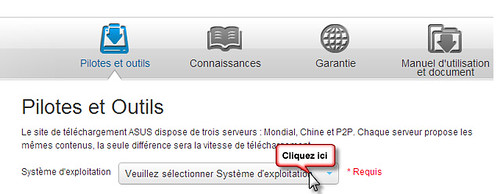
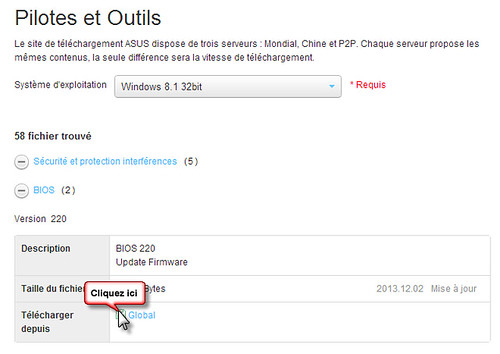
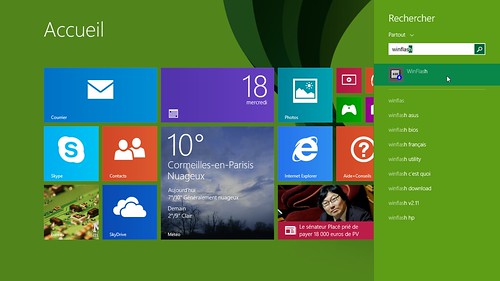


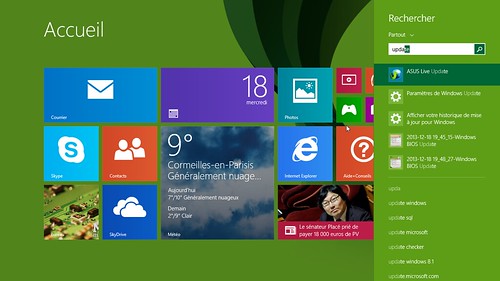
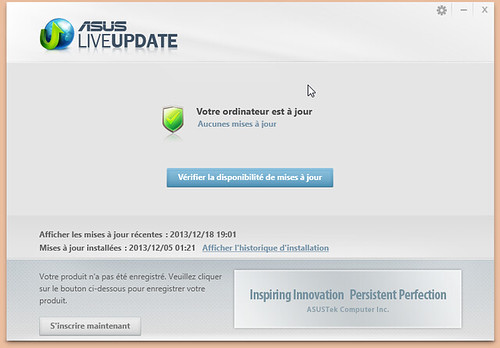
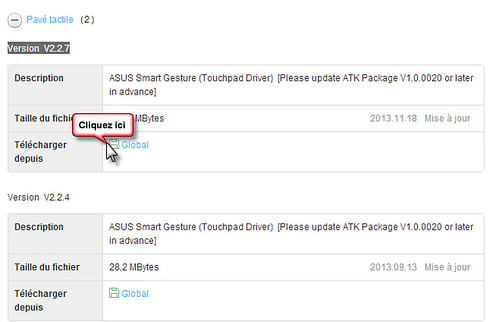

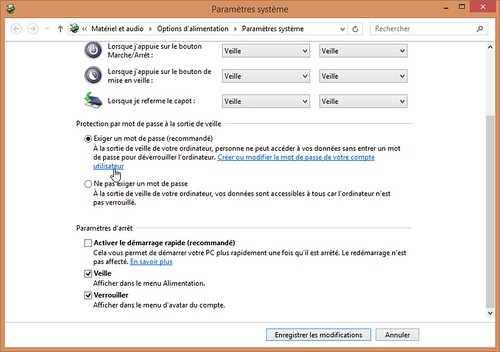

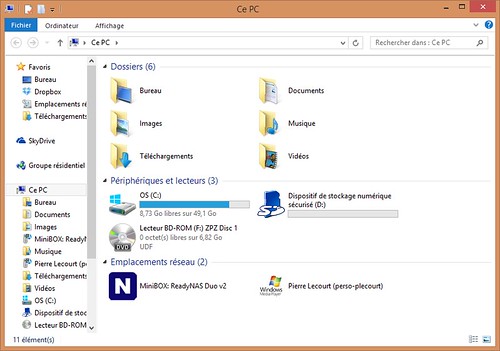
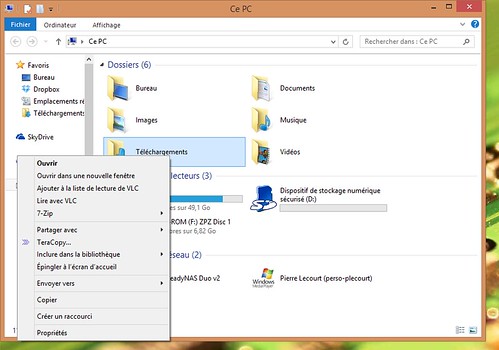
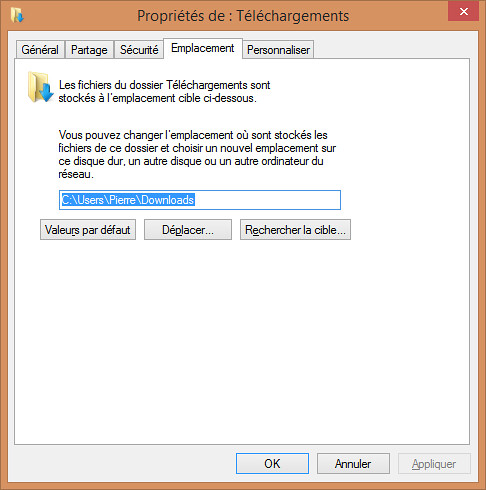
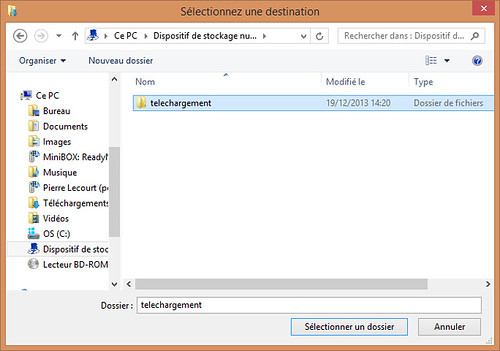
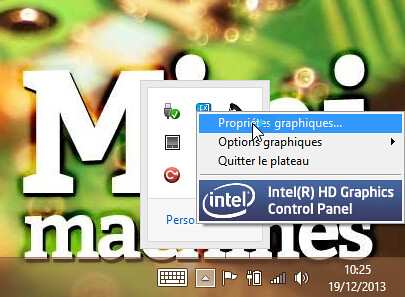

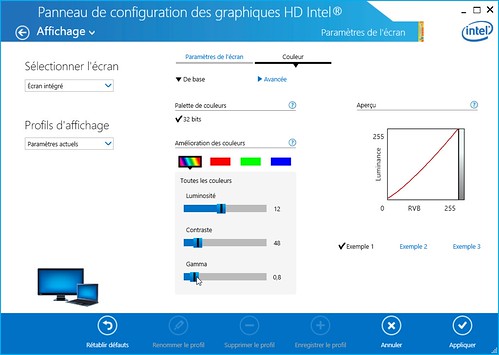
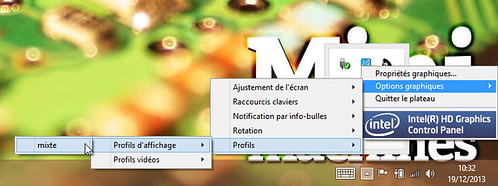
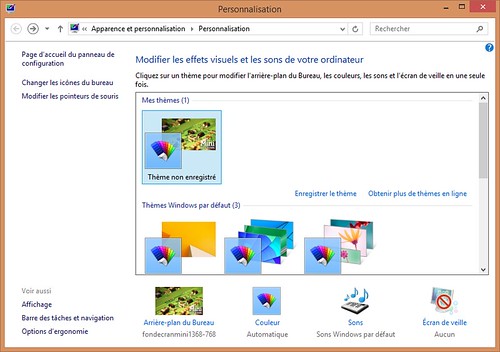
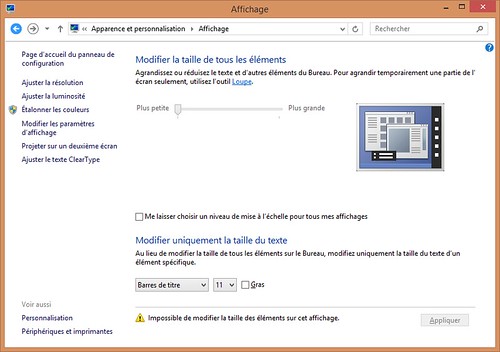
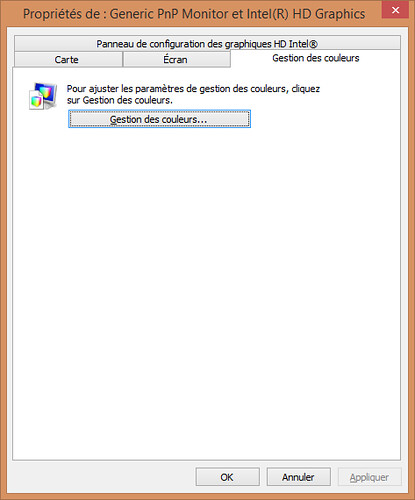
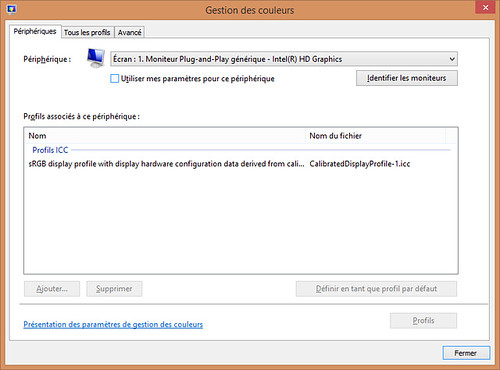
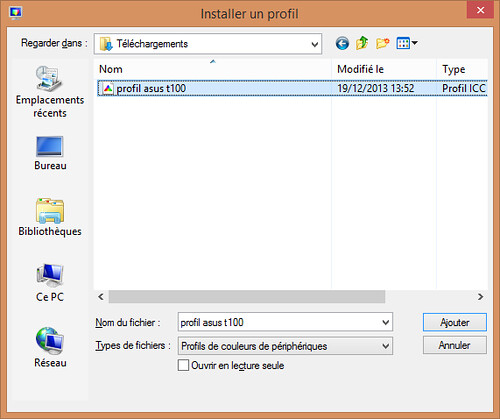
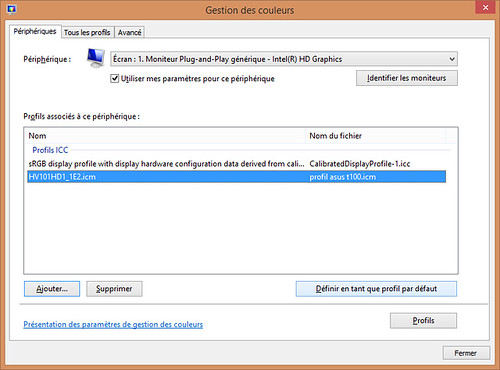
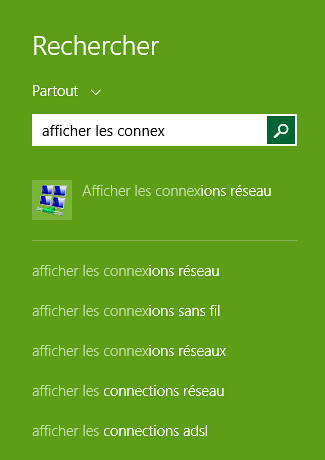
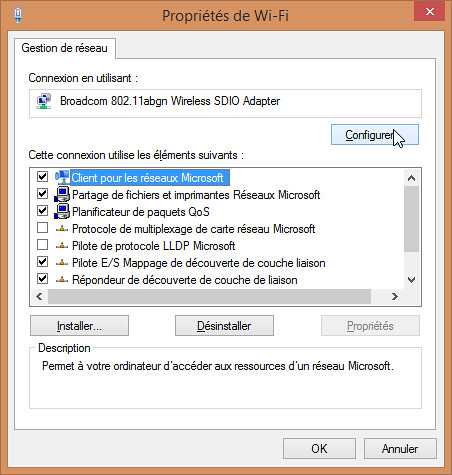
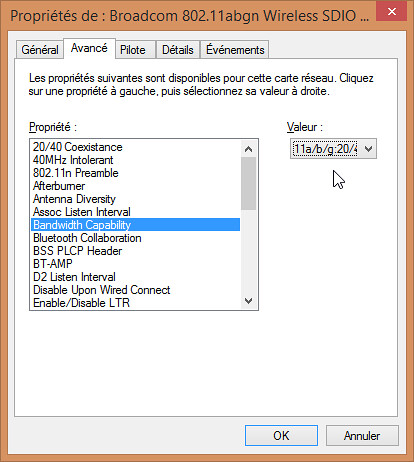
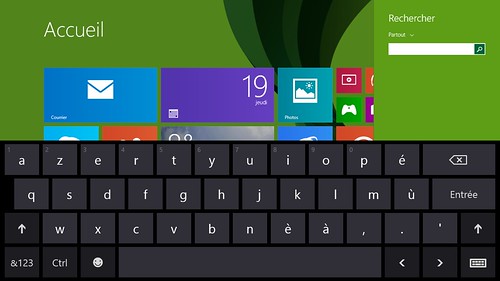
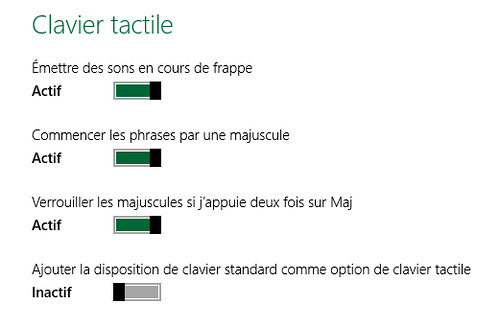


















@Chris
A tout hasard, avant de faire un reset usine, je tenterais une désinstallation complète, redémarrage, puis réinstallation de Winflash.
Lien ici :
http://dlcdnet.asus.com/pub/ASUS/nb/Apps_for_Win8.1/WinFlash/WinFlash_Win81_32_VER2420.zip
Ca ne mange pas de pain (ne prend pas de temps) et on ne sait jamais.
@Chris
Autre piste, si la solution du dessus ne donne rien.
Pour le lancement de Winflash, au lieu de le lancer normalement, tu fais un clic droit dessus et le choix « Exécuter comme administrateur », voir ce que cela donne.
A+
Autre vérification à faire (désolé pour les 3 messages) :
– Vérifie bien que tu n’a pas un antivirus d’un éditeur tiers (cf. autre que celui de Microsoft) qui pourrait bloquer l’exécution de Winflash.
– Si tu utilises un tel produit, désactive alors temporairement la protection antivirus pour la remettre une fois que ton bios sera mis à jour.
Voilà.
@Pierre
Si je puis me permettre, une autre astuce intéressante concernant l’usage de la carte micro-SD pour la faire passer comme un disque dur « normal ».
La problématique actuel est que, si on souhaite installer un programme sur la carte SD (genre XBMC pour mon cas), il est alors impossible d’épingler le raccourci du programme à la barre des tâches Windows, car ce même Windows considère que le volume source hébergeant l’application (cf. la carte micro-SD) est un volume amovible.
Pour contourner cela il existe une solution.
PS : cela suppose
1 –> de comprendre ce que l’on est en train de faire, quand même,
2 –> que l’on souhaite bien conserver la carte micro-SD dans le T100, c’est à dire utiliser la carte comme un stockage permanent.
Voir ici (en anglais) :
http://garvis.ca/2013/02/21/converting-an-sd-card-to-permanent-storage-in-windows-devices/
Pour ma part, j’ai effectué cela en formatant, au préalable, ma carte micro-SD au format NTFS (clic droit sur la carte dans Windows + formater avec choix NTFS).
@Chris
Dernier message, je promet.
Lors de ton lancement de mise à jour du bios, je ne l’ai pas précisé car cela me semble évident donc j’ai oublié :
Lors du lancement de Winflash, il faut impérativement que ta tablette soit branchée sur son chargeur. De préférence, il semble également que le niveau de la batterie doive être supérieur à 20% (je n’ai pas vérifié ce dernier point, mais, dans le doute, autant faire avec).
Teste et dis-nous ce qu’il en est avec ces différentes procédures.
@_Nada: Merci pour le forçage de la µSD en tant que HDD !
Par conter attention si vous comptez poser tout le c:\users dessus il m’es arrivé un beau plantage.
J’ai effectuée un RAZ de l’ordi, au premier démarrage je n’ai créé qu’un compte admin local, j’ai modifié le registre pour que les nouveaux utilisateurs soit enregistrés sur la SD et je les ai créé.
Jusque là tout allé bien jusqu’à ce que quelqu’un essaye d’ouvrir sa session après avoir éjecté par mégarde la carte µSD…et là c’est le drame !
Impossible d’ouvrir quelconque session, que ça soit l’admin local sur C ou les users sur µSD….
Passage par la réparation…qui refuse de se lancer car les users ont été déplacés !
Bref j’ai apprécié le fait que toutes les données et paramètres soit liés à des compte Outlook car j’ai du reformater !
Et j’ai aussi créé un compte Outlook pour mon admin local car j’avais tout paramétré, par contre réinstall obligatoires des applis x86 qui me permettent de maintenir le PC :)
Houlà quelle solidarité :) Bonjour à tous !
@ _Nada
– Pour la désinstallation de winflash déjà fait avec nettoyage manuel de la base de registre via regedit…
– Pour l’exécution de Winflash en mode admin déjà fait.
– Pour l’antivirus également j’y avais pensé…
– Pour la batterie elle était toujours à plus de 80% lors de mes tentatives de flashage… Je vais tout de même réitérer l’opération avec la tablette branchée… merci quand même pour ton aide… :)
@ Olomar :
– Je tenterai cette manip en dernier recours… Encore merci de ton aide.
@ toniolol
– Oui j’ai installé Open Office avec lequel je bosse, VLC, antivirus Avast free et c’est à peu près tout…Merci à toi aussi…
Bon alors problème résolu les amis grâce à vos divers éléments de réponse, qui pour l’une d’entre elle s’est révélée efficace.
Le problème est que je ne sais laquelle des deux a débloqué winflash.
J’ai donc branché la tablette à la prise secteur et désactivé mon antivirus et toutes ses protections.
Résultat winflash a tranquillement fait son travail de flashage…
Un grand merci pour cette solidarité et au support qui nous a permis de nous exprimer… A savoir Minimachines.net qui bien entendu fait partie de mes favoris depuis l’acquisition de ma T100 que je bénie tant j’en suis satisfait…
@Chris
Content que ton problème soit résolu.
Sinon, au passage.
5 unités de l’Asus T100, d’occasion (garantie 3 mois), je répète, d’occasion garantie de 3 mois, ici :
http://www.rueducommerce.fr/Destockage/Ordinateurs/Ordinateur-Portable/ASUS/4911432-T100TA-DK005H-Ultrabook-10-1-convertible-en-tablette-tactile-Intel-Atom-Z3740-1-33-GHz-HDD-500-Go-eMMC-32-Go-RAM-2-Go-Intel-HD-Graphics-Windows-8-1.htm
Version 32Go + HDD 500 Go (dans le dock) pour 349€
5 unités dispos à l’heure h.
Juste une info: j’ai dû renvoyer mon T100 en SAV pour cause de carte microSD qui ne voulait pas rentrer ou ressortir du slot: 15 jours de perdus, mais j’ai récupéré ma tablette avec un nouvel écran. (et pas de rayures en plus).
Donc le SAV semble marcher correctement.
bonsoir,
j’ai des pbs pour connecter mon t100 en bluetooth, notamment avec une enceinte portable fidelio P9 et mon galaxy S2. Chacun des peripheriques se connecte bien avec l’autre mais aucun avec mon T100. J’arrive à jumeler le T100 mais ensuite le bluetooth du T100 met la mention « connecté » un moment, et ça passe rapidement à « non connecté ». Y aurait-il une MAJ à faire sur le T100 ou autre chose ? Merci de votre réponse
pour votre info, il y a eu une MAJ intel framework, peut être que ça règle les pbs de reconnaissance de carte microsd de certains…
Bonsoir à tous !
Mise à jour du bios 224…
N’oubliez pas de brancher sur secteur votre tablette pour effectuer la MAJ
Sans le branchement, winflash ne lancera pas le flashage.
A bientôt !
La version 225 est également de la partie…
Merci pour ce tuto
De mon coté, j’ai installer un soft INDISPENSABLE en mode bureau : un touchpad virtuel
http://www.lovesummertrue.com/touchmousepointer/en-us/
Je cherche un moyen d’enlever les lettres avec accent du clavier (le clavier complet etant … trop complet)
Une discussion très intéressante ici, pour qui est touché par le bug de déchargement de la batterie en veille (Connected Standby battery drain) et souhaitant mettre le nez dans le cambouis :
[ALMOST BUT NOT QUITE SOLVED] T100: Problem with sleep mode
http://www.transformerforums.com/forum/asus-transformer-book-t100-help/39813-almost-but-not-quite-solved-t100-problem-sleep-mode-14.html
C’est le cas sur une des T100 que je viens de faire acheter, version 32 Go + DD 500 dans le dock :
– si on laisse la tablette en veille (écran fermé sur le dock), la tablette continue à consommer de la batterie quasiment comme si elle était en fonctionnement normal, genre 8-10% / heure.
Un peu gênant.
En n’installant pas une des MAJ Microsoft :
http://support.microsoft.com/kb/2911106%5DKB2911106
Le problème ne se produit plus (pour ma part je descends à 1.5 à 2%/heure).
Le HIC, c’est que la KB en question est devenue une MAJ à installer et non optionnelle.
Certains testent actuellement le comportement de la même tablette sur plusieurs docks différents : peut-être un bug matériel.
… à suivre.
Un nouveau bios ?
Voila j ai franchi le pas j ai succombé à l achat du T100 en 32 go qui est booster en memoire par mon disque dur 1T certes ce n est pas des plus pratiques mais j y ai pas mal de ma vie dans ce DD.
Sinon j ai suivi quelques astuces de pierre pour ameliorer cette minimachine qui me bluff pas mal .
J ai hate de retourner dessus ce soir pour decouvrir encore plus la » bebete ».
Hello tout le monde : je craque, je ne sais pas pourquoi au bout d’un moment, genre 15 jours, l’application métro d’IE 11 me plante le flash ! Tout fonctionne normalement avec IE11 sous le bureau, mais je ne trouve pas pourquoi, depuis l’application métro du même IE11 le flash crash et je ne peux plus ouvrir la moindre vidéo ou le moindre élément flash. Cela le fait sur différents sites qui sont parfaitement opérationnels, puis d’un coup, genre je relance l’appli IE11, je vais sur le site et là plus de flash, pire le site me dit que flash player n’est pas installé ! Seule solution pour le moment, je désinstalle E11, je le réinstalle, et là cela fonctionne à nouveau, surtout donc en mode métro ! Comprend pas, si quelqu’un à une idée, je prend !
Bonsoir,
pour info :
un hotfix (SOC V10A) a été diffusé sur le site d’asus date d’aujourd’hui ainsi que la version v5.93.99.187 du driver wifi (Broadcom Wireless Lan Driver and Application).
(pour ceux dont le asus live update marche mal ou pas du tout)
[…] [Via] […]
et un firmware 226 et plein de MAJ de pilotes pour la T100 !
J’ai installé le bios 226 tout à l’heure ainsi qu’une maj intel via asus live update et c’est la cata!
Tout ce qui était sur le bureau a disparu, je ne peux plus utiliser les programmes (y compris les app metro), impossible d’accéder au stockage, la fonction de recherche est également HS.
J’ignore si c’est le bios ou la maj intel qui est en cause mais dans le doute ne faites ni l’un ni l’autre.
Windows n’a pas trouvé de point de restauration alors je ne sais plus trop quoi tenter à part un retour aux paramètres usine…
j’ai mis le bios 226 sans aucun pb chez moi.
pour la MAJ SOC, elle ne veut pas s’installer, donc pb réglé !
Après, je vais quand même tenter la MAJ du driver audio, car j’ai déjà eu 2 fois un bug génant: T100 en sortie de veille, son à fond (j’ai des gosses qui jouent avec), je baisse d’un coup le son à 0, et en fait, j’ai un beau plantage, le son grésille très fort, la tablette est bloquée, plus que faire un long reset pour repartir.
Maj du bios 226 et du Soc sans problême particulier.
Pour Asus live update il faut redémarer 2 fois le systême, et relancer live update, c’est pas automatique, un peu chiant même.
bon le systême est d’équerre maintenant, marre de changer le bios toutes les semaines.
J’essaie aussi de mettre à jour le dernier driver Lan (de février),
Il y a bien un setup mais c’est un fichier de commande windows..il ne se passe rien,
et par le gestionnaire de périphérique en choisissant le dossier
Lan il me dit que c’est déjà à jour.
Si quelqu’un sait comment on fait ..
bonjour à tous !
après toute la floppée de mise à jour effectuée, gros souci avec l’installation de la 2.28 smart gesture…
Ça me dit que l’appareil n’est pas compatible.
Du coup j’ai désinstallé la 2.27 et là pareil même topo.
après plusieurs tentatives toujours le même problème.
J’ai rè installé les ATK drivers… Toujours le même blèm.
Je me résigne donc à revenir à la 2.27 qui fonctionnait bien. Là gros problème car le même message me dit appareil non compatible. C’est tout de même le bordel chez Asus un coup ça fonctionne un coup ça ne marche plus… Quelqu’un voit la soluce éventuellement ?
Merci par avance…
Bonjour,
Ayant acheté ce produit samedi chez Grosbill (version 64GO), je n’ai pas constaté « Asus Smart Gesture » ou encore « Asus Reading Mode » de pré installé sur la machine. Je n’ai par ailleurs pas vu Smart Gesture sur le site Asus dans la section « Utilitaires ». Il ont probablement supprimé temporairement ce qui générait des bugs avec le pavé tactile.
Autrement je suis super contant de cette tablette pour le moment qui ne me pose aucun problème. J’ai pu tester de connecter clé usb / disque usb / adaptateur ethernet usb via le dock et via un adaptateur micro usb vers usb host sans aucun problème.
J’ai également testé un adaptateur micro usb vers hdmi (qui fonctionne sur un galaxy S2), mais il ne fonctionnait pas.
Je découvre winodws 8 qui semble encore à amélioré au niveau des applications windows store. Je ne trouve pas par exemple d’équivalemment à Perfect viewer en lecteur BD Android plutôt puissant et multiformat (cbz,cbr,tar,pdf,jpg, etc.)…. Si quelqu’un a un conseil, merci par avance.
Bonne journée
Bonjour Yatta, j’ai le même souci: perfect viewer est PARFAIT sous android, par contre je rame pour trouver un équivalent sous l’interface metro.
Ma meilleure découverte ce w-e était KOMIC: il est propre et beau, mais il est un peu galère de rajouter des BD pour avoir des couvertures. Je n’ai pas trouvé comment faire apparaître le menu des options.
Je suis preneur de toute découverte sur ce sujet ! ^_^
Moi mon souci c’est de trouver un reader qui prend le maximum de format et me génère une bibliothèque propre. Komic ne prend pas les rar/zip/pdf ou encore du jpg :(
Je viens cependant de trouver « calibre » un géostationnaire de ebook plutôt puissant et libre mais il n’inclue pas de lecteur. Il réglera ton problème de jaquette je pense.
Problème résolu pour Smart Gesture, au cas où cela se produise pour l’un d’entre vous (j’ai tout de même passé ma journée pour la résolution…)
Pensez à placer votre tablette dans le dock clavier (CQFD)
;)
Nouvelle MAJ Intel « thermal framework » via Asus live update…
Yatta, pour la lecture de BDs, j’ai tenté Cover.
Pour l’instant, il est plutôt agréable. Par contre, pour la partie
bibliothèque, à partir de 25 bds, il faut payer.
Bonjour,
tout d’abord merci beaucoup pour ces 10 precieux conseils que j’ai appliqué à la lettre petite utilisatrice que je suis ;-)
Je viens d’acquerir un T100T, voyant que toute ma musique et photos se mettaient dans le disque dur C, j’ai donc décidé de transferé C dans le disque dur D mais j’ai lu que ce n’étais pas bien donc j’ai annulé et fais l’inverse bref j’ai flippé du coup j’ai décidé de réinitialisé mon ordi.
Le problème c’est qu’après la rinitialisation où j’ai quand meme du reinstaller les différents programme : office, dropbox, chrome, ma musique et mes videos étaient toujours là…
La réinitialisation a bien été realisé ? (jai bien réinitialisé et non réactivé)
suis je tranquille après mes magouilles de dossier ?
Merci bcp !
Nouveau bios 2.27…
Via Asus Live Update, dispo d’une MAJ nommée « t100_asm115x107x », uniquement pour la version avec DD intégré au dock, semble t-il.
J’ai 2 T100 sous la main, une avec DD, l’autre sans : la MAJ n’est proposée que sur celle avec le DD.
Bonjour ,
Je suis le propriétaire d’une t100 avec dock. Si je réalise les maj asus ma tablette plante et ne veut plus s’éteindre. Suis je le seul dans ce cas la ? Merci d’avance du retour
Bonjour
Je viens de m’acheter une tablette asus transformer book T100. Elle fonctionne avec le clavier numérique mais je ne parviens pas à basculer en mode dock -clavier. Je clipse les deux , je fais fn + 9 et ça ne marche pas… Pourriez vous m’éclairez?
Merci
Bonjour, je suis un ancien habitué de blogeee ! Ça fait plaisir de retrouver ta plume ! Juste deux trois choses : le cache du navigateur se remplit tellement vite que le supprimer ne sers pratiquement à rien. Il est réglé pour Firefox à 350mo, or en une session, il peut grimper très rapidement à cette limite. La solution la plus simple est de le désactiver, car cela économisera des cycles d’écriture. J’aurais une question : est-il possible de désactiver le journal d’événements Windows ? Quelles seraient les conséquences ? Est-il possible aussi de purger sans utilitaire et automatiquement les fichiers temporaires et quels sont les meilleurs réglages pour le fichier d’échange ? Avec seulement 2go de ram, je doute qu’une désactivation soit la meilleure solution.
Bonne continuation en tous cas !
Bonsoir, petit mot pour signaler que Backtracker n’est pas compatible avec windows 32 bit. Quand bien même il le serait, celui-ci ne fonctionne pas malgré plusieurs mises à jour successives de la part de Asus… Plus de précisions ici : http://www.forum-des-portables-asus.fr/www/threads/asus-backtracker-1-cochonnerie-de.9756/
Il y a par contre un utilitaire Windows pour créer une clé USB de restauration.
Bonjour à tous,
j’ai cet asus t100 depuis noël et depuis noël lorsque je lançais internet depuis l’interface métro 8, la page s’ouvrait en « configuration Windows 8 » (là où il faut balayer depuis le bas de l’écran pour faire apparaître les différents onglets). Mais cela fait quelques jours que lorsque je lance internet, toujours depuis l’interface métro 8, l’ordi lance le bureau (Windows 7) puis internet en « configuration Windows 7 » (avec les onglets en haut de l’écran). Je n’ai pourtant pas l’impression d’avoir téléchargé des choses bizarres, ou d’avoir touché à quelconque option (je ne saurais même pas comment faire si on me le demandait). Si quelqu’un a une solution (ou au moins un semblant de solution) je suis preneur. Merci.
« ATK Package (ASUS On Screen Display) : Pas indispensable du tout »
Après avoir désinstallé cet utilitaire « pas indispensable », j’ai perdu la possibilité de régler manuellement la luminosité de l’écran. Pour moi, même si non indispensable, c’est quand même pratique… Alors je l’ai remis…
Bonjour tout l’monde :)
Mise à jour du 13/03 concernant Broadcom Wireless Lan Driver and Application qui à priori optimise l’autonomie en connexion Wlan… À tester…
Le T100 passe en bios 303… A priori pour une optimisation de l’autonomie…
A voir…
Et le bios 304 aujourd’hui pour la même optimisation :)
Bonjour,
J’ai un T100TA-DK0005H 32 Go + 500 depuis une semaine. Je n’ai pas encore lancé la procédure de restore mais je vais le faire, car depuis le début le pad ne fonctionne pas (je fais avec le tactile et les fléches du clavier), j’ai des crashs de certaines applis et des absences de clavier redondantes (à relativiser car peut être dues à la housse Navitech sur mesure trouvée sur Amazon qui s’était déplacée).
Par contre je rencontre un pb actuellement que je crains d’avoir créer, et je souhaiterais ne pas commettre la même erreur lors de la ré-installation.
Depuis que j’ai installé ou chrome ou avast, l’interface tablette, que ce soit sous ie ou chrome bascule automatiquement en interface classique. Cela n’est donc pas confortable pour le surf sur internet.
Il est vrai que pour réussir à les installer, j’ai du m’y prendre sur l’interface classique.
Je ne sais lequel des 2 fait ce plantage, mais ce que j’en sais c’est que l’installation des 2 était impossible en menu Windows 8. La safe zone d’avast, nécessite peut être de conserver le controle via l’interface classique.
Par ailleurs quels conseils me donneriez vous pour le ré-installer en intégrant qu’il s’agit de mon poste de travail personnel, mais que je souhaite partager la tablette avec la famille (mes enfants, mon conjoint) sans qu’ils puissent créer de dommages sur mes données perso, et y accéder. Y ‘a t’il des infos pratiques à connaitre sur la création d’utilisateurs, bénéficieront t’ils tous des applis installées etc…?
Merci en tout cas pour ce tuto qui va m’être très utile et pour vos futurs commentaires.
Bonjour, mise à jour des pilotes intel (plus de 90 Mo)
labellisés V10E dans Hotfix ;)
Comme indiqué ici :
http://www.transformerforums.com/forum/asus-transformer-book-t100/42530-please-read-asus-live-update-delayed-driver-bios-updates.html
Il semblerait bien qu’Asus se serve de son site de support technique comme une zone de beta test des nouveaux drivers : les derniers drivers sont déposés et testés par les utilisateurs.
Tandis qu’Asus Live Update, lui, se contenterait de proposer et d’installer des MAJ avec un certain décalage… certainement après que ces MAJ aient été débugguées par les early adopters…
A bon entendeur.
Merci pour cette précision que je n’avais pas remarquée…
En tout état de cause je n’ai pour le moment eu aucun désagrément en passant par le biais du site Asus.
Mais il était important que tu nous
rappelles cette particularité…
Bonjour
est ce que kaspersky KIS2014 tourne sur ce T100 (32+500go) ou il faut un antivirus plus léger.
Faut il attendre 8 heures pour la charger j ai le voyant blanc dès la recharge
et il n y a plus le cable Usb+chargeur mais seulement un chargeur donc le cable usb est fixe
merci de vos réponses
cordialement